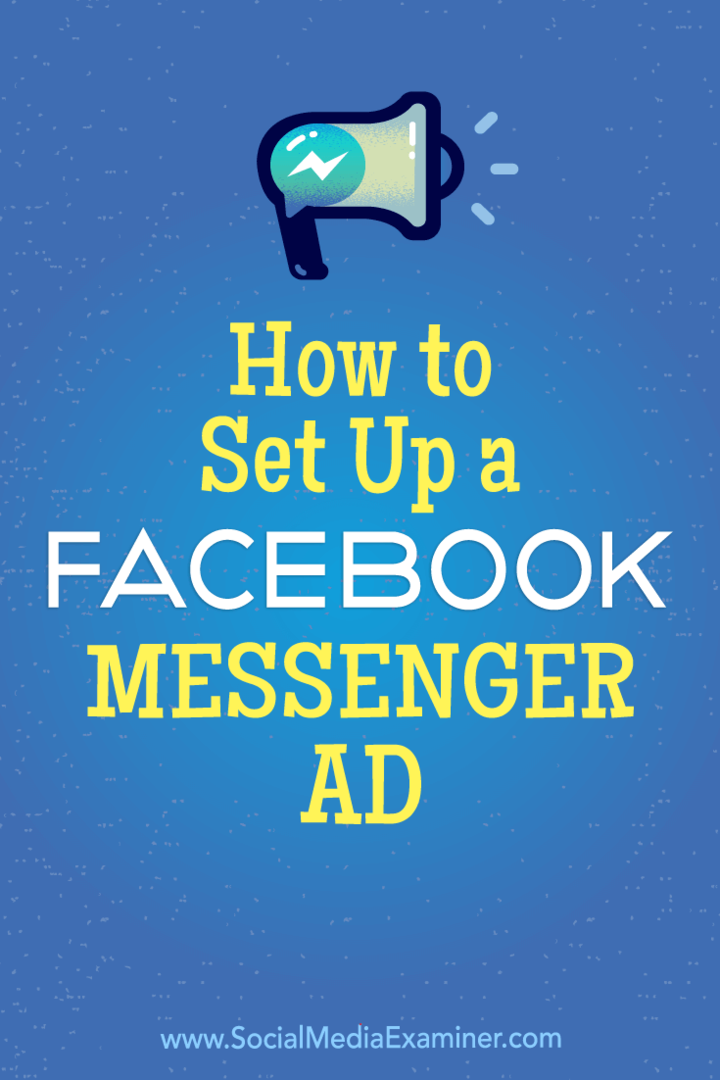Cómo configurar un anuncio de Facebook Messenger: examinador de redes sociales
Anuncios De Facebook Facebook Messenger Facebook / / September 26, 2020
 ¿Quiere aumentar los ingresos para su próximo lanzamiento o promoción?
¿Quiere aumentar los ingresos para su próximo lanzamiento o promoción?
¿Ha pensado en utilizar anuncios de Facebook Messenger para atraer clientes potenciales?
Los anuncios de Messenger brindan una experiencia personal para clientes y prospectos.
En este artículo, descubre cómo crear un anuncio de Facebook Messenger.
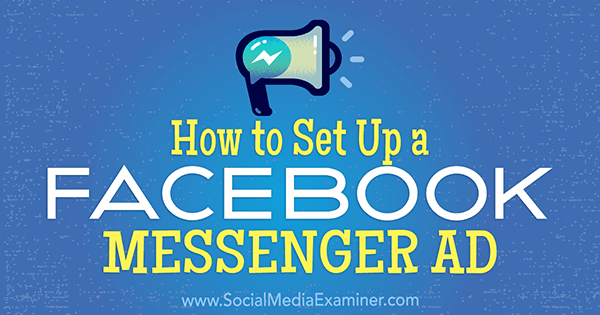
¿Qué son los anuncios de Messenger?
Un anuncio de Messenger es un anuncio de noticias de Facebook que se abre dentro de la aplicación Messenger cuando los usuarios hacen clic en el botón de llamada a la acción (CTA). El anuncio deja que los usuarios salten dentro de tu Pestaña Messenger de la página de Facebook para hacerte una pregunta, recibir comentarios o reclamar una recompensa.
Los anuncios de Messenger tienen un aspecto similar a un anuncio típico en las noticias de escritorio. El siguiente anuncio utiliza el botón Enviar mensaje a la acción, pero puede utilizar cualquiera de las opciones de CTA
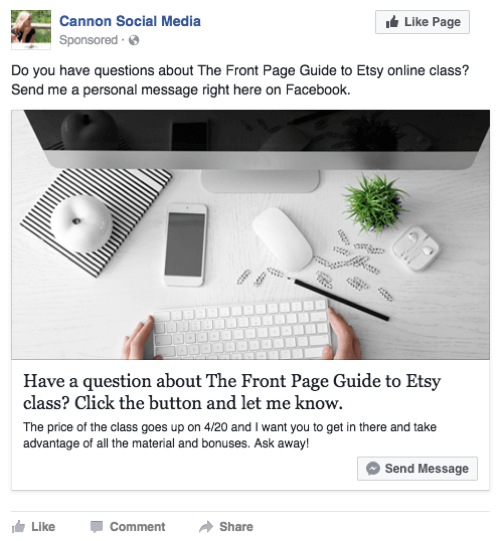
Debido a que los anuncios de Messenger tienen un alto nivel de contacto, la mejor manera de usarlos es cuando hay un período corto de tiempo en el que las personas pueden enviarle mensajes. Por ejemplo, si está lanzando un nuevo producto pero el carrito se cerrará pronto, ejecute un anuncio de Messenger y pregunte si alguien tiene preguntas. Oriente su anuncio a las personas que llegaron a su página de ventas cuando se abrió su carrito, pero no compraron su producto.
Tu también podrías ejecutar un anuncio de Messenger cuando finalicen los bonos de una promoción o el precio de un producto está subiendo. Utilice el anuncio para insta a los clientes potenciales a tomar medidas porque las bonificaciones están terminando o el precio está subiendo.
Este tipo de anuncio funciona perfectamente con un modelo de escasez y un marco de tiempo ajustado. A continuación, le indicamos cómo empezar.
# 1: cree una audiencia personalizada
Antes de colocar un anuncio de Messenger, querrá cree una audiencia personalizada de las personas a las que desea dirigirse. Por ejemplo, puede incluir a las personas que han llegado a su promoción / página de destino de anuncios anteriores de Facebook o acciones sociales, pero que no participaron ni compraron.
Para crear una audiencia personalizada, dirigirse a Administrador de anuncios y Ve a la Audiencias sección (elija Todas las herramientas> Audiencias).
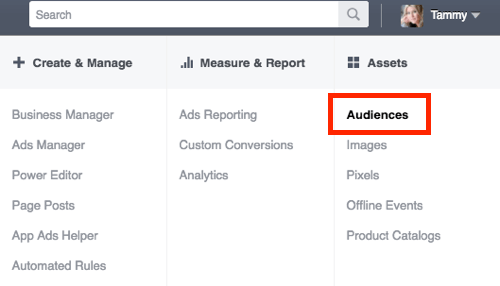
Luego haga clic en Crear audiencia y elija Audiencia personalizada en el menú desplegable.
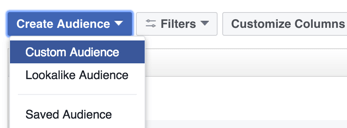
Tiene cuatro opciones para crear su audiencia personalizada. Usted puede cargar un archivo de cliente o cree una lista de personas que vieron su sitio web, usaron su aplicación o interactuaron con su contenido en Facebook.
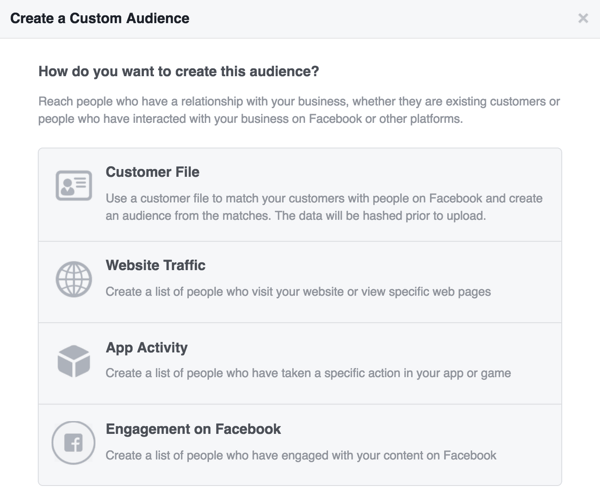
Suponga que desea crear una audiencia personalizada de personas que vieron su seminario web pero no compraron la clase magistral. Para crear esta audiencia, elija la opción Archivo de cliente y subir una lista de correos electrónicos de las personas que vieron el seminario web. Entonces puedes reorienta esta audiencia con un anuncio de Messenger, haciéndoles saber que el precio de la clase magistral subirá en unos días.
También es posible que desee crear una audiencia personalizada de personas que interactuaron con los videos pero que no participaron en el seminario web ni compraron la clase magistral. Puede orientar sus anuncios a ambos públicos personalizados. Tu decides.
# 2: Configure la campaña publicitaria de Messenger
Ahora está listo para configurar su campaña. Ir Editor de energía y haga clic en Crear campaña.
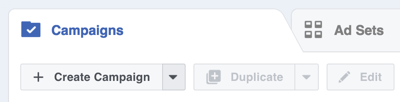
Seleccione el objetivo de la campaña Traffic. Los anuncios de Messenger son anuncios de "destino" (como verá más adelante), pero en lugar de enviar personas fuera de Facebook, los enviará directamente a su bandeja de entrada de Messenger.
Obtenga capacitación en marketing de YouTube: ¡en línea!

¿Quiere mejorar su compromiso y sus ventas con YouTube? Luego, únase a la reunión más grande y mejor de expertos en marketing de YouTube mientras comparten sus estrategias probadas. Recibirá instrucciones en vivo paso a paso centradas en Estrategia de YouTube, creación de videos y anuncios de YouTube. Conviértase en el héroe del marketing de YouTube para su empresa y sus clientes a medida que implementa estrategias que obtienen resultados comprobados. Este es un evento de capacitación en línea en vivo de sus amigos en Social Media Examiner.
HAGA CLIC AQUÍ PARA MÁS DETALLES - ¡LA VENTA TERMINA EL 22 DE SEPTIEMBRE!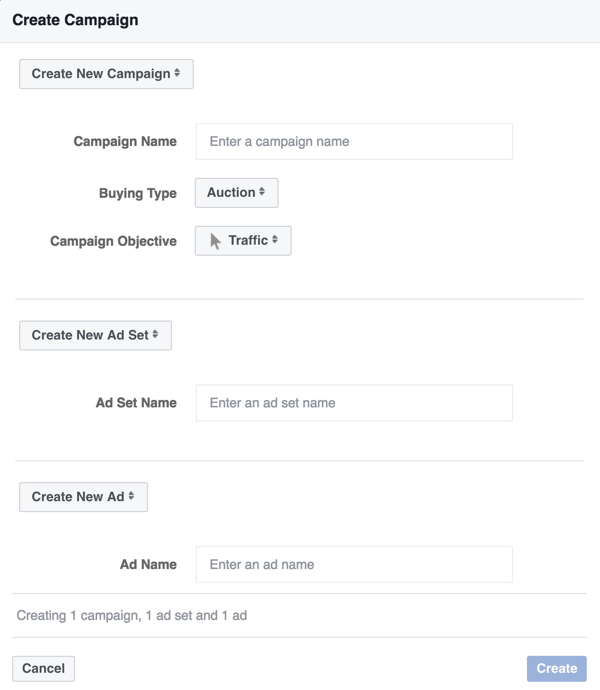
Próximo, dale un nombre a tu anuncio y asegúrese de que la opción Sitio web o Messenger esté seleccionada.
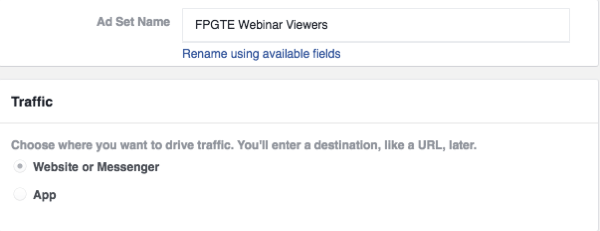
Ahora establece tu presupuesto y seleccione su audiencia personalizada. Por ejemplo, seleccioné un grupo de personas que vieron un seminario web y participaron en videos sobre el tema del seminario web, pero no compraron la clase magistral.
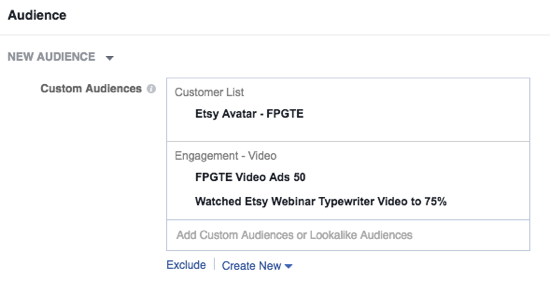
De aquí, Complete el conjunto de anuncios como lo haría normalmente. En Colocación, desmarque todas las ubicaciones excepto los feeds de noticias. Tenga en cuenta que los anuncios de Messenger no funcionan con Instagram.
# 3: Cree el anuncio de Messenger
Después de ti dale un nombre a tu anuncio y conéctelo a su página de Facebook, dirígete a la sección Crear anuncio dentro de Power Editor.
Primero, elija la opción para una sola imagen o video o para múltiples imágenes o videos en un carrusel. Luego sube tus medios.
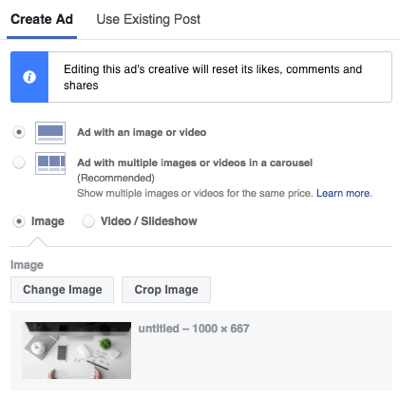
La siguiente es la sección Destino, donde normalmente seleccionaría la URL del sitio web y agregaría una URL de página de destino. Para un anuncio de Messenger, tiene la opción de agregue un mensaje para acompañar su anuncio. Cuando los usuarios hacen clic en el botón CTA en el anuncio, Messenger se abrirá y mostrará el texto de su mensaje junto con una copia del anuncio. (Tenga en cuenta que el campo Texto del mensaje es opcional).
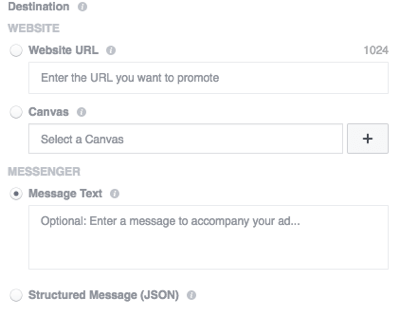
El siguiente ejemplo muestra cómo se ve un anuncio dentro de la aplicación Messenger después de que alguien hace clic en él. Para este anuncio, ingresé la misma copia en los campos Texto y Texto de Messenger al crear el anuncio.
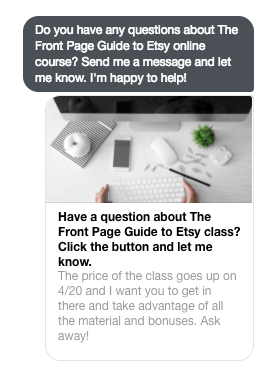
Completar el campo Texto del mensaje puede ser beneficioso para recordarle a las personas que han respondido a su anuncio de Messenger. Más cerca del cierre del carrito, podría enviarles otro mensaje sin tener que ejecutar otro anuncio. La imagen del anuncio les recordaría que han interactuado anteriormente. ¡Poderoso!
El resto del proceso de creación de anuncios es similar a un anuncio normal. Complete los campos Texto, Título y Descripción del enlace de noticias. como lo haría con un anuncio normal. Adicionalmente, hacer una selección de la lista desplegable de Llamada a la acción.
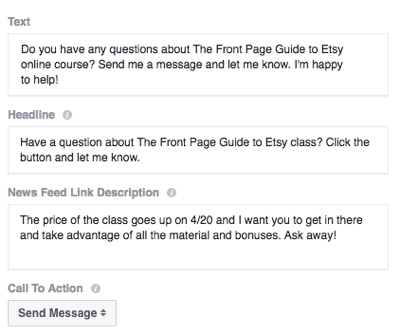
Cuando hayas terminado, revisa tu anuncio y entonces haga clic en Realizar pedido.
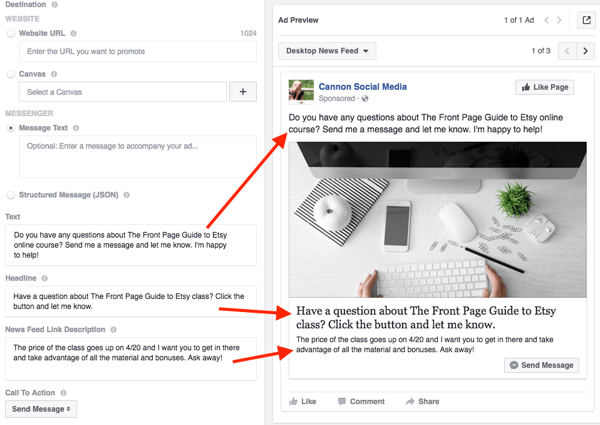
Una vez que su anuncio esté en funcionamiento, Recibe una notificación tan pronto como alguien te envíe un mensaje y podrás responder en tiempo real.
Conclusión
Cuando los usuarios hacen clic en el CTA en un anuncio de noticias en tiempo real, se les envía a una página de destino para registrarse en un seminario web, descargar un obsequio o incluso comprar un producto. Con un anuncio de Messenger, al hacer clic en el CTA se abre un hilo en Messenger, donde pueden iniciar una conversación contigo. Esto le brinda la oportunidad de responder sus preguntas, desarrollar una relación y potencialmente generar ingresos.
¿Qué piensas? ¿Ve el potencial de usar anuncios de Messenger para su negocio? ¿Los utilizará para el próximo lanzamiento o promoción de su producto? Háganos saber lo que piensa en los comentarios a continuación.